教程通过PS制作一款创意十足的文字包围人像效果,整个图片效果看上去极具设计感,看上去比较高大上,实际操作起来确实比较简单的,在制作过程中建议尽量使用较小的字符,这样看上去更有效果,通过操作你会发现简单的几个步骤就会呈现很有设计感的一幅作品,制作本教程的时候素材不受限制,具体通过实际操作来练习一下吧,相信你会创作出具有自己风格的作品。
效果图:
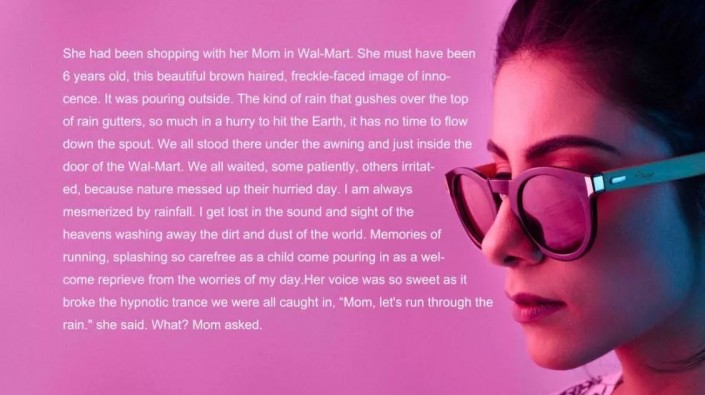
操作步骤:
将鼠标放在标尺处,分别拖拽出三条参考线,显示/隐藏标尺的快捷键http://www.16xx8.com/photoshop/jiaocheng/110097.html:Ctrl+R
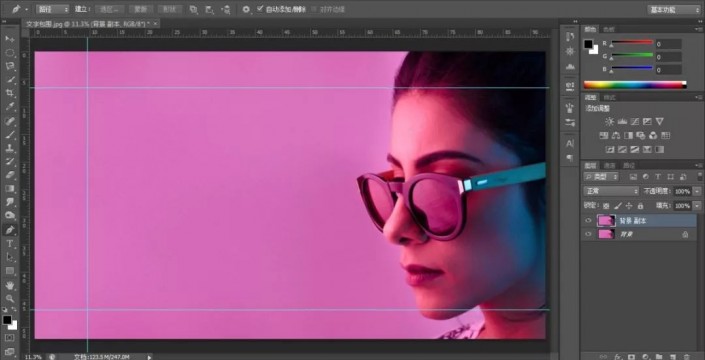
用钢笔工具(P)沿人物轮廓勾出路径,然后再沿参考线划出文字边框,钢笔工具划直线快捷键:按住Shift然后点击

清除参考线
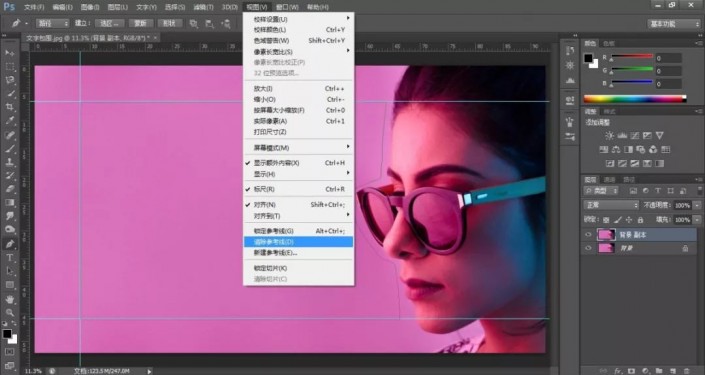
选择文字工具(T),设置字体、颜色、格式

输入文字
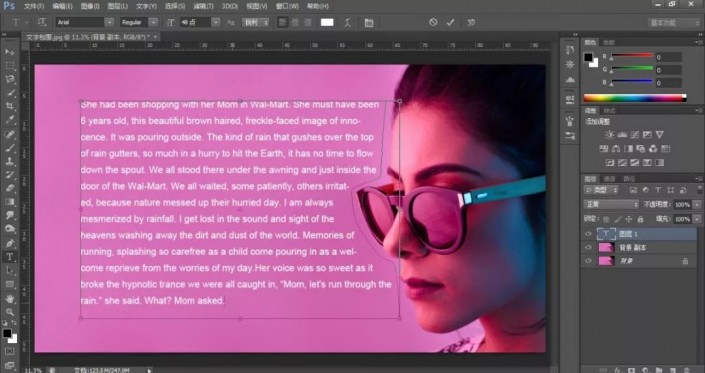
完成:
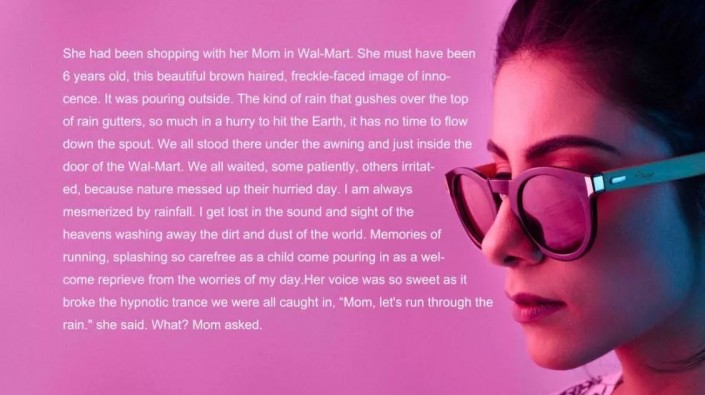
教学制作完成了,整体制作比较简单,素材也比较好找,在对教程进行制作的时候,同学们要注意字体越小,包围效果越明显,还可以举一反三,创建三面包围的效果。








 加载中,请稍侯......
加载中,请稍侯......
精彩评论